Sebagai pengembang website terkadang lebih nyaman mengembangkan website atau aplikasi berbasis web dari perangkat lokal yang dipergunakan (baik itu laptop maupun komputer pribadi) sembari memperbaiki kekurangan ataupun kesalahan pada fase pengembangan website, pengembang dapat melihat perbaikan pada produk website-nya secara langsung sebelum di-publish dan menghindari resiko kesalahan/bug untuk aplikasi berbasis website.
Tahap terakhir ketika pengembangan website sudah selesai ataupun pengembang merasa website sudah layak untuk di-publish ke layanan hosting adalah dengan memindahkan keseluruhan file yang ada pada folder di localhost untuk project yang dikerjakan (apabila menggunakan server xampp windows pada localhost seperti pada gambar 1 terdapat pada folder xampp > htdocs > project_web)
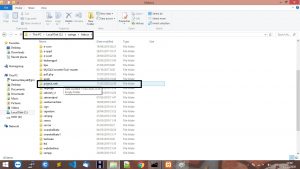
ke folder yang terdapat pada cpanel (folder untuk website yang akan di-publish diletakkan pada folder “public_html”).
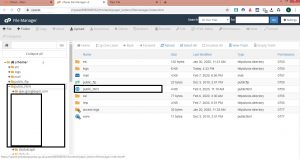
Folder “public_html” merupakan folder root untuk cpanel, artinya ketika file index web diupload langsung ke folder public_html maka ketika pengunjung mengakses domain pada cpanel yang dimaksud akan menampilkan halaman utama website tersebut.
Untuk mengakses folder public_html dimana tempat meletakkan file website dapat terlebih dahulu login ke cpanel dengan memasukkan user dan password. Sebagai contoh untuk gambar 3 dibawah ini cpanel dapat diakses melalui http://cpanel.domain.com.
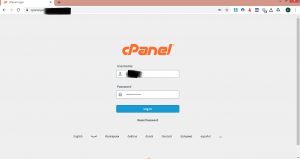
Setelah masuk ke cpanel maka langkah selanjutnya kita dapat masuk kebagian “File Manager” untuk melakukan upload file. Kemudian langsung menuju folder “public_html” agar dapat meletakkan file isi website yang dimaksud. Pada folder “public_html” langsung saja klik tanda upload, browser akan membuka tab baru dengan pilihan drag and drop ataupun dengan membuka windows browse menuju lokasi file yang akan di-upload.
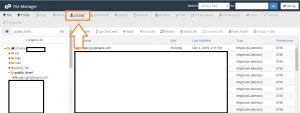
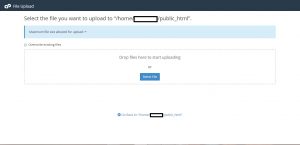
Untuk mempercepat proses upload file tidak disarankan meng-upload file satu persatu terlebih dahulu, karena akan membuat pekerjaan menjadi lama dan membuang waktu (cara upload file satu persatu akan digunakan ketika menghadapi kendala seperti yang akan dijelaskan dibawah).
Saran yang diberikan adalah dengan membungkus semua file yang diperlukan untuk website menjadi satu file berekstensi zip. Tidak disarankan menggunakan aplikasi arsip file dengan “winrar”, karena cpanel tidak dapat membaca ekstensi arsip .rar. Apabila environment pengembangan dengan microsoft windows dapat melakukan klik kanan pada folder file web pada localhost dan pilihlah dropdown “send to” kemudian pilihlah “compressed (zip) folder”.
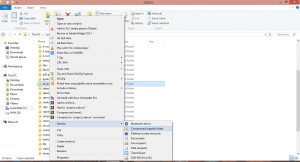
Maka file arsip berisikan file website dengan ekstensi .zip akan muncul pada folder yang sama dengan nama folder berisi file web yang sama (folder ini dapat dirubah namanya dengan cara rename untuk environment windows). Perbedaan nama tidak menjadi masalah pada cpanel, asalkan sebagai developer atau webmaster dapat mengenali file .zip tersebut.
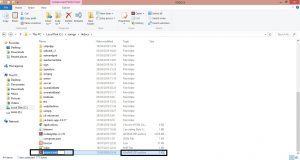
Kemudian lakukan ekstraksi file pada “public_html” jika ingin meletakkan file website pada root cpanel. Langkah perpindahan file website dari localhost ke hosting cpanel sudah selesai dilakukan. Apabila upload file gagal (gambar 6) maka kemungkinan salah satu penyebabnya adalah cpanel mendeteksi adanya malware pada isi arsip file web dengan ekstensi .zip tersebut. Namun jangan khawatir, pada cpanel terkadang terjadi “false positive” atau dengan bahasa sederhananya cpanel mendeteksi kesalahan yang salah atau kesalahan prediksi adanya malware itu tidak benar terjadi. Hal ini bisa disebabkan oleh penamaan file dan folder “javascript” atau “css” yang berulang yang biasanya dilakukan developer website yang bertujuan untuk merapikan pekerjaan agar folder “css” dan “javascript” tidak tercampur dan membingungkan. Tetapi tidak menutup kemungkinan adanya deteksi hal lain yang memang terjadi dan diterapkan oleh pengembang cpanel.
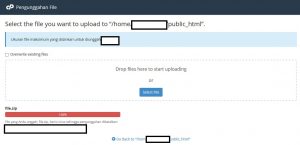
Untuk mengatasi hal tersebut developer atau webmaster dapat melakukan upload file isi website satu persatu secara manual. Memang cara ini agak melelahkan dan membutuhkan ketelitian yang tinggi, apalagi untuk file isi website yang banyak dipisahkan oleh file-file yang berbeda (sebagai contoh seperti yang dijelaskan tadi, file “css” dan “javascript” atau file berekstensi “html” dan “php” lebih dari satu). Namun cara ini dapat digunakan sebagai salah satu solusi apabila developer atau webmaster mengalami kendala yang terjadi karena deteksi malware yang tidak benar pada cpanel. Apabila cara upload manual file web secara satu per satu tidak juga berhasil, maka perlu juga dilakukan adanya pengecekan script atau sourcecode yang berbahaya yang tidak bebas dari malware.
Demikian cara melakukan perpindahan isi website dari localhost ke hosting cpanel agar website segera publish. Semoga cara dan trik yang dibagikan dapat bermanfaat bagi developer ataupun webmaster yang sedang mencari cara untuk memindahkan file project web atau aplikasi website-nya ke hosting cpanel.
Bermanfaatkah Artikel Ini?
Klik bintang 5 untuk rating!
Rata rata rating 3.7 / 5. Jumlah rate 6
No votes so far! Be the first to rate this post.
We are sorry that this post was not useful for you!
Let us improve this post!
Tell us how we can improve this post?






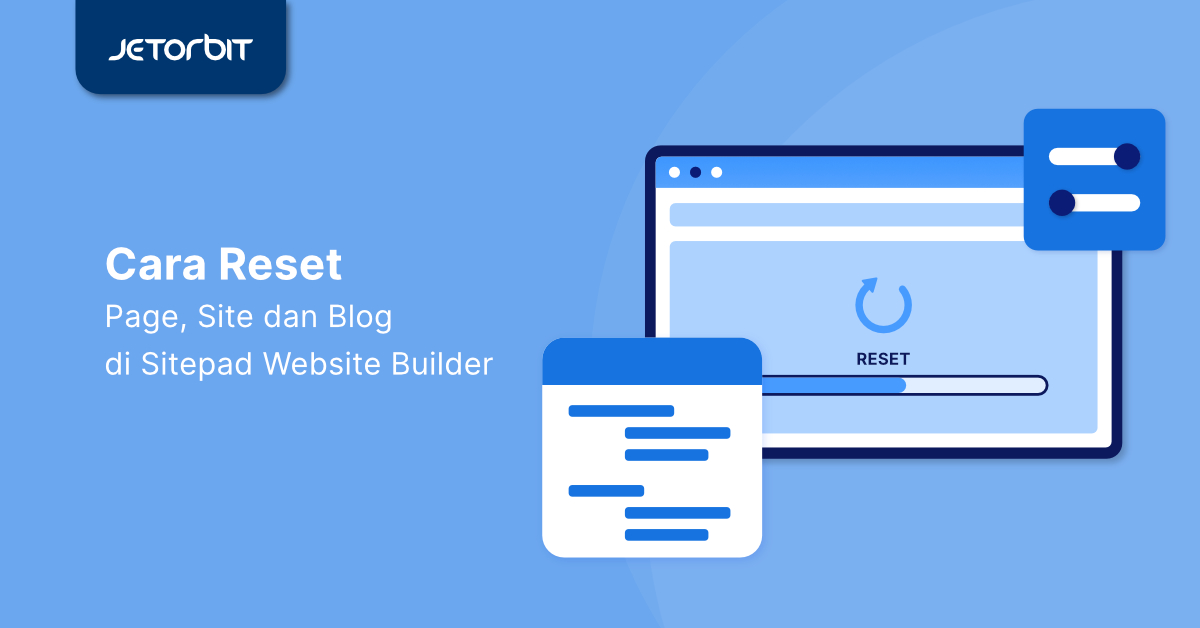
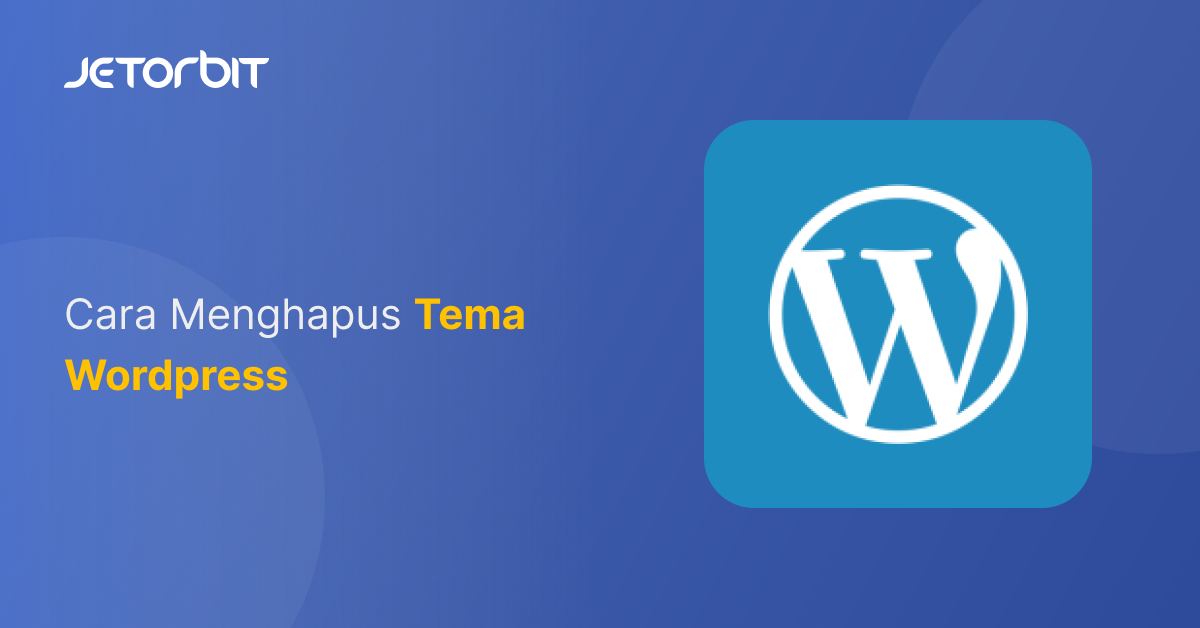
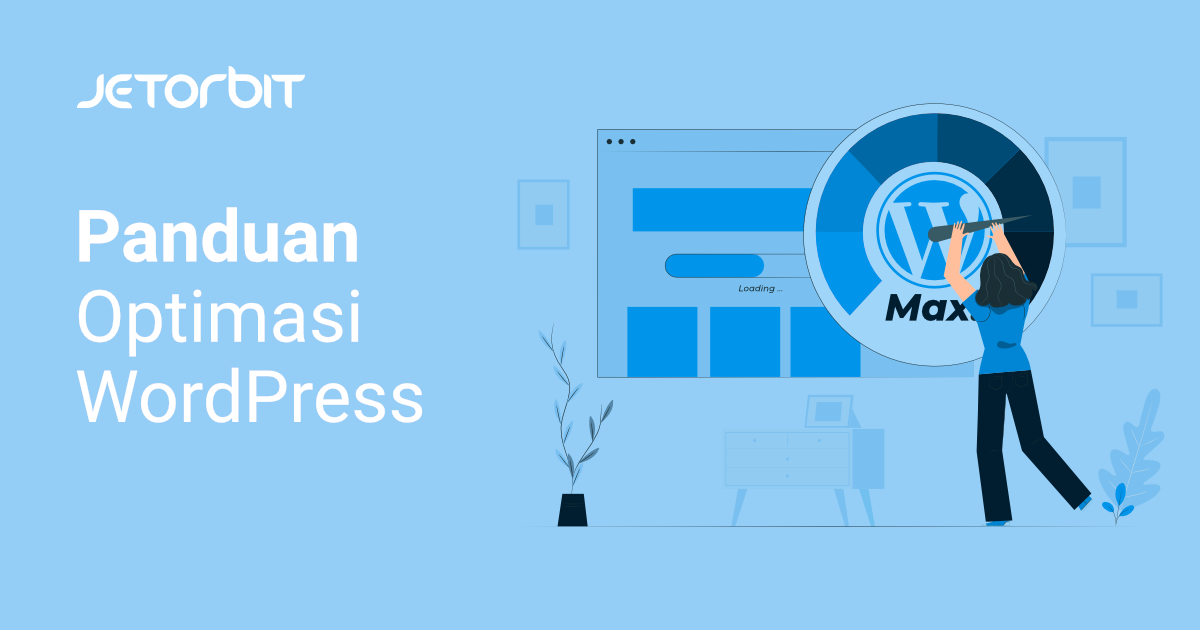
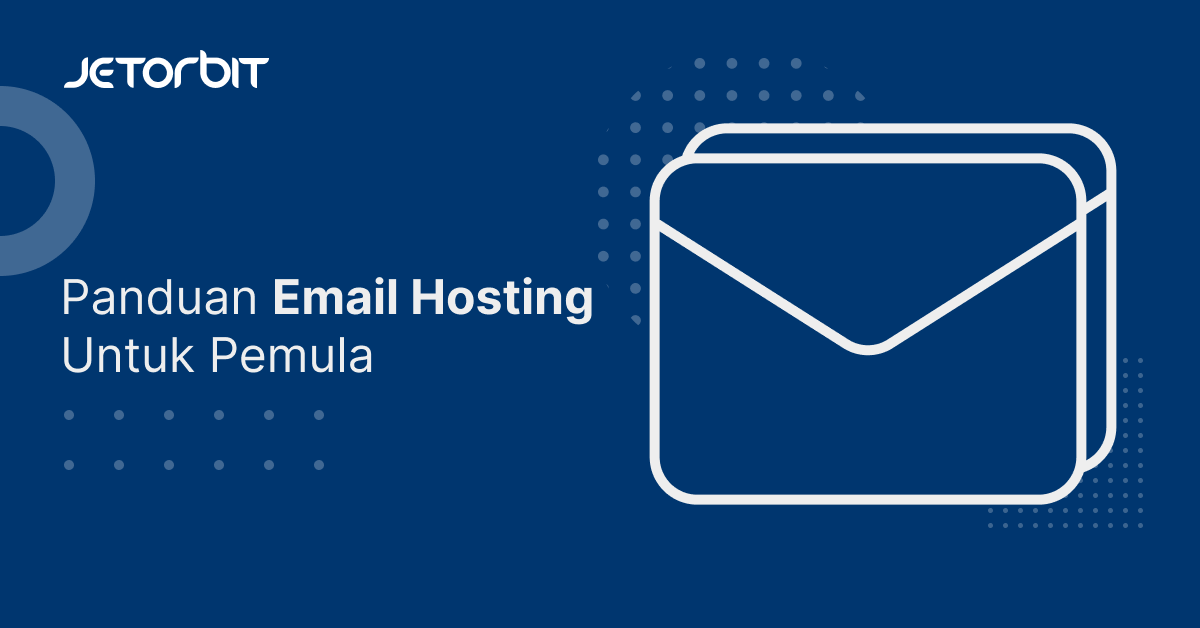

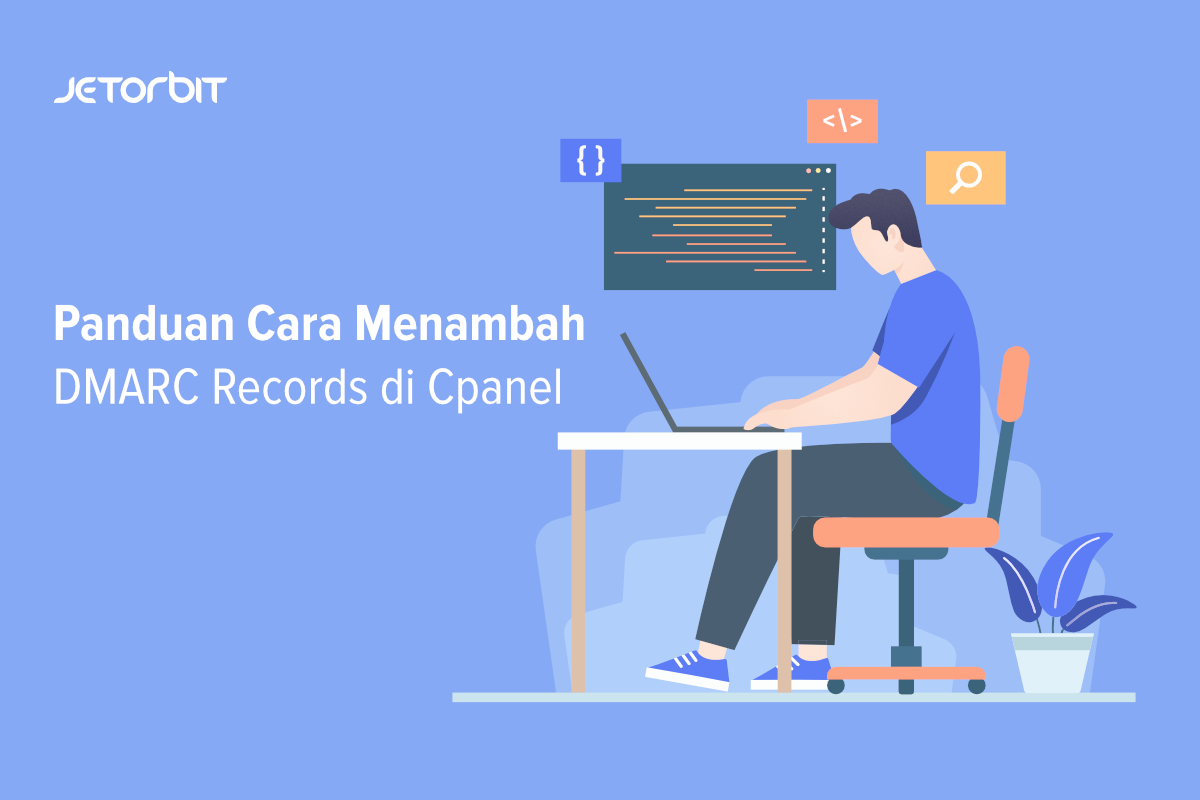
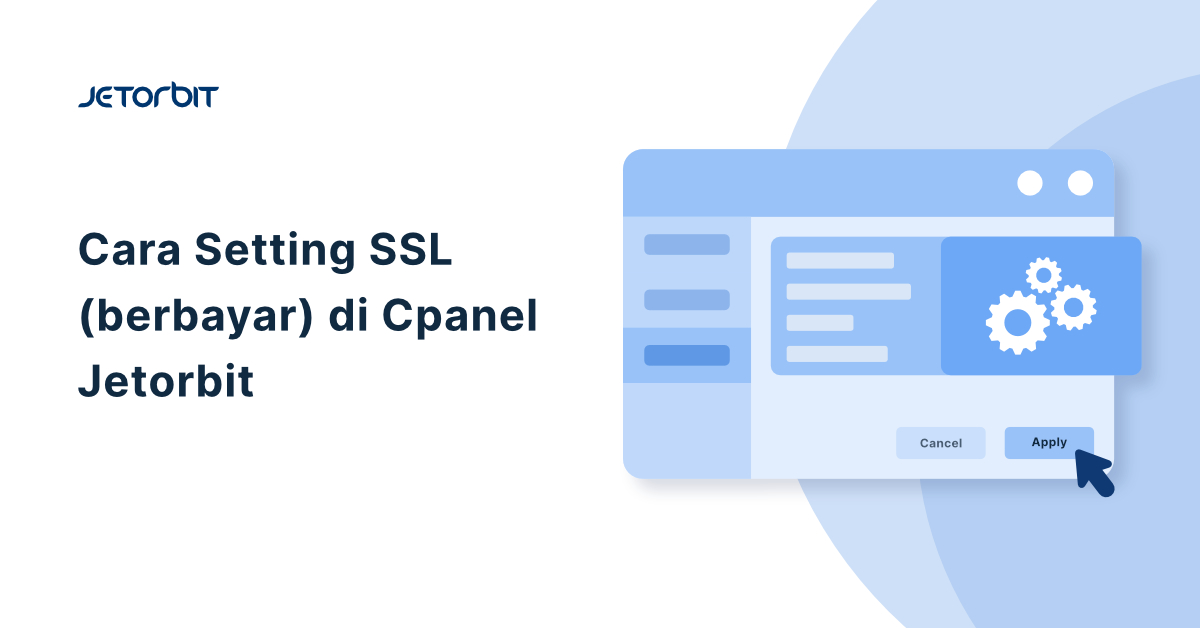

4 Responses
mantap, terima kasih tutorialnya om
Setelah aplikasi baru tersebut terpubilsh, apakah kita masih boleh melakukan penambahkan editing fitur baru pada aplikasi tersebut dengan menambah file data base di fiolder phpmyadmin aplikasi baru. Apakah penambahan file phpmyadmin tersebut akan mempengaruhi aplikasi yang lain yang sudah ada sebelumnya.
Mohon penjelasan.
Halo, bisa ya kak.
seharusnya tidak mengganggu aplikasi lain jika cara nya benar 🙂
Terimakasih